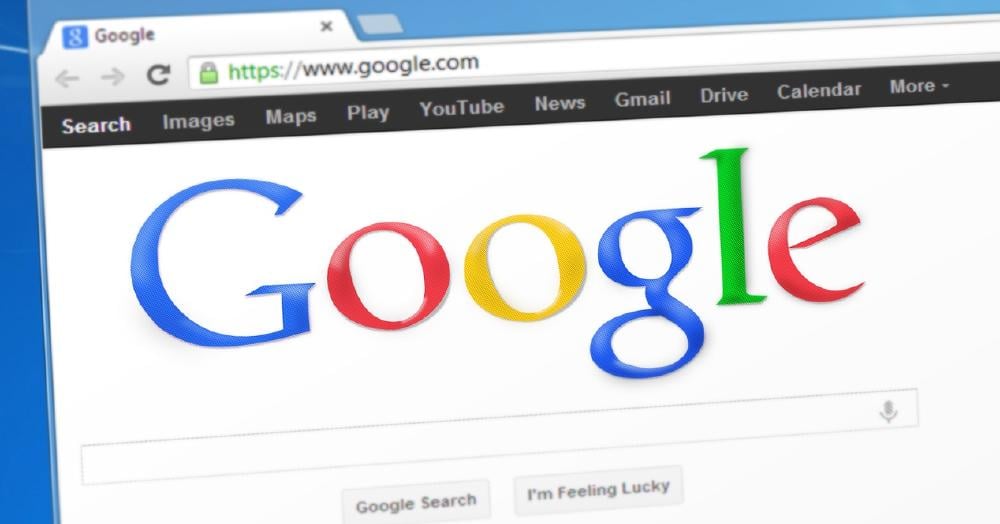Un navegador web es la puerta de acceso a Internet y permite desde descargar aplicaciones hasta ver vídeos en Youtube, pasando por cualquier compra online, así como cualquier tipo de acción básica. Dado que no todos son iguales, es conveniente aprender a configurar el navegador de nuestra elección.
Una vez configurado nuestro browser favorito, este será el que abra por defecto los enlaces y aplicaciones. Tanto si utilizas un dispositivo equipado con Windows como si hablamos de Android, solo necesitarás unos sencillos ajustes para cambiar el navegador predeterminado.

También te puede interesar: Los mejores programas gratis de Microsoft Store: top 5
Cambiar el navegador por defecto en Windows
Dado que Edge es el navegador de Microsoft, este es el navegador por defecto en Windows. Según la compañía, es el más rápido y el que mejor funciona en este sistema operativo, pero esto no impide que podamos configurar otros si nos gustan más, como Opera, Firefox o Chrome.
El método para cambiar el navegador predeterminado es ligeramente diferente en Windows 10 y Windows 11, veamos ambos:
En Windows 11
- Selecciona Inicio > Configuración > Aplicaciones > Aplicaciones predeterminadas.
- Desplázate por la lista y selecciona el navegador que tengas instalado en tu equipo y que desees configurar.
- Abre el navegador y selecciona "Establecer como predeterminado".
En Windows 10
- Selecciona Inicio y, a continuación, escribe Aplicaciones predeterminadas.
- En los resultados de búsqueda, selecciona Aplicaciones predeterminadas y abre.
- En Explorador web, selecciona el explorador que aparece actualmente y, a continuación, selecciona el explorador que prefieras.
Al instalar un nuevo navegador
Otro de los métodos para configurar un navegador por defecto es instalarlo. Es frecuente que al realizar la instalación se te pregunte si quieres que este sea el navegador por defecto.
Por tanto, solo debes aceptar la sugerencia del navegador para convertirlo en el predeterminado.
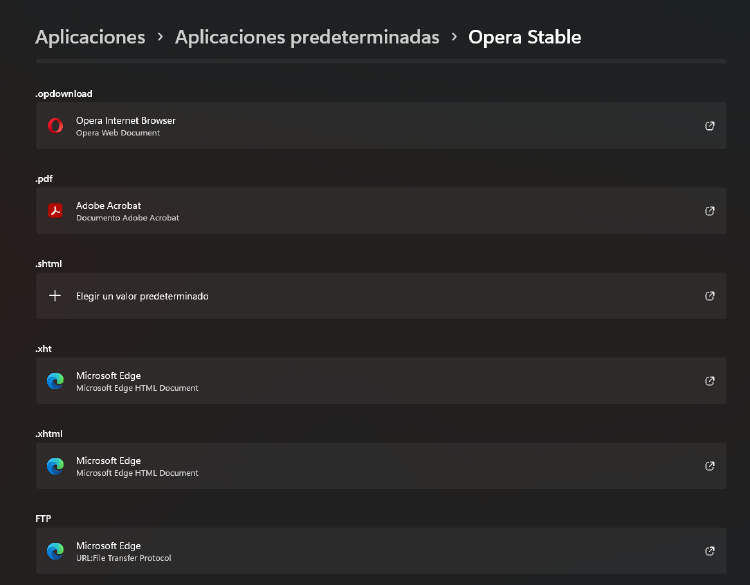
Cambiar el navegador por defecto en móviles Android
Los pasos también son muy sencillos:
- En tu dispositivo Android, abre Ajustes .
- Toca Aplicaciones.
- En "General", toca Aplicaciones predeterminadas o Elegir aplicaciones predeterminadas.
- Toca Aplicación Navegador.
- Selecciona el navegador que quieras usar.
En MÁSMÓVIL esperamos que te haya resultado útil esta guía para establecer tu navegador favorito. Como verás, los pasos son muy sencillos tanto en Windows como en smartphones Android y hacerlo asegura una experiencia de navegación más personalizada.